Como criar um canal no Vimeo
Por André Lourenti Magalhães | Editado por Bruno Salutes | 23 de Março de 2021 às 13h50
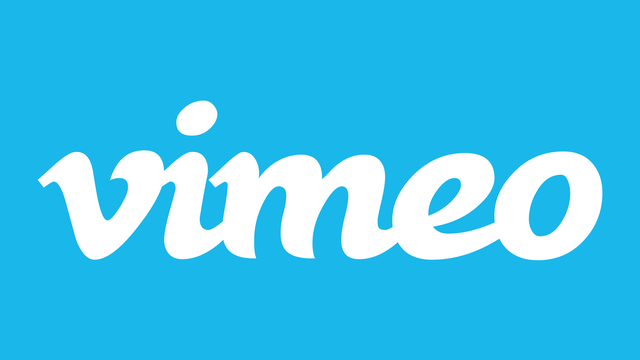
O Vimeo (Android | iOS | Web) é uma plataforma de distribuição e compartilhamento de vídeos. Com grande quantidade de ferramentas para edição e acompanhamento de audiência, é muito utilizado por produtores e outros profissionais do ramo, permitindo uma grande quantidade de conteúdos originais. O serviço também é indicado ao uso pessoal, disponibilizando um acervo gratuito de produções e o Vimeo Create, um aplicativo de edição para dispositivos móveis.
- Como ver e publicar vídeos no Vimeo
- Como usar o Vimeo Create na criação de vídeos
- 7 dicas para iniciantes no Adobe Premiere Rush
Para obter um canal na plataforma, basta criar uma conta no Vimeo. Em seguida, o usuário pode adicionar vídeos, fazer transmissões ao vivo e criar vitrines – um tipo de agrupamento de vídeos do mesmo tema que pode ser disponibilizado publicamente ou compartilhado de forma privada. O plano gratuito permite o upload de 500 MB por semana, com um limite total de 5 GB em arquivos de vídeo. Confira o passo a passo para organizar o seu canal pelo celular!
Vimeo: como criar um canal
Passo 1: abra o Vimeo no celular ou computador e selecione a opção de cadastro. Em seguida, escolha entre acessar por e-mail ou vincular contas de Facebook ou Google;
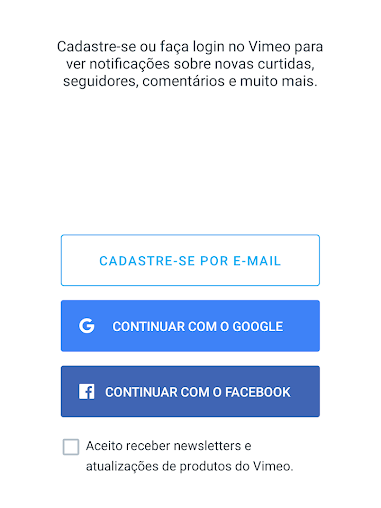
Passo 2: preencha com nome de usuário, e-mail e senha;
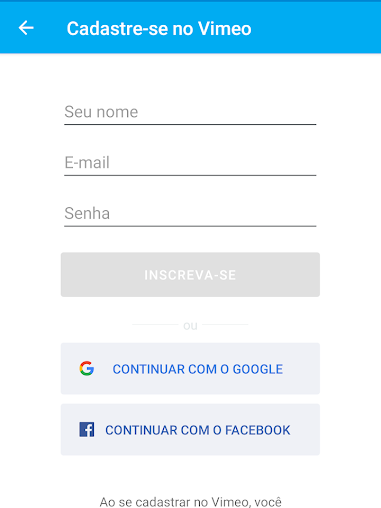
Passo 3: a conta estará criada. A partir desse momento, é possível preencher o canal com conteúdos. Escolha entre o upload de um só vídeo ou a criação de vitrine;
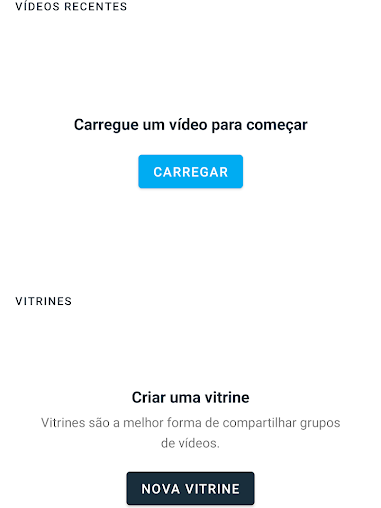
Passo 4: caso tenha selecionado a opção de upload, o Vimeo oferece três opções pelo celular. São elas: carregar um arquivo salvo, gravar um vídeo usando a câmera ou realizar uma live. UtilIize as abas no inferior da tela para alterar entre cada recurso;
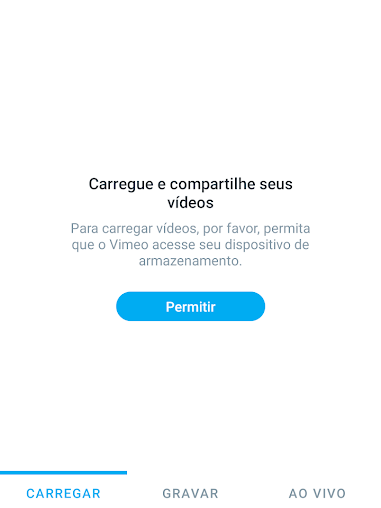
Passo 5: para editar seu perfil, toque no ícone com a miniatura da foto, localizado no canto superior direito da tela;
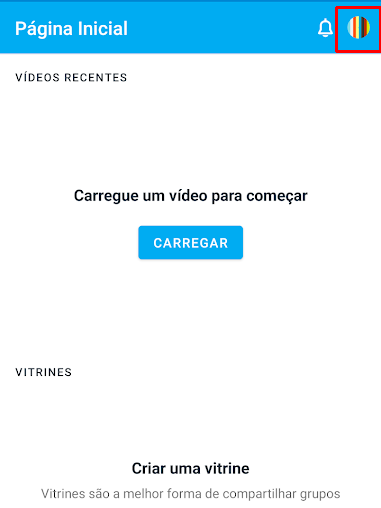
Passo 6: no menu, selecione "Ver perfil";
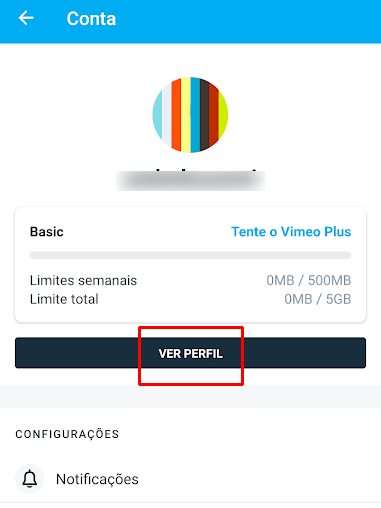
Passo 7: na tela seguinte, dados como o número de seguidores e os vídeos carregados são exibidos. Toque em "Editar perfil" para fazer alterações;
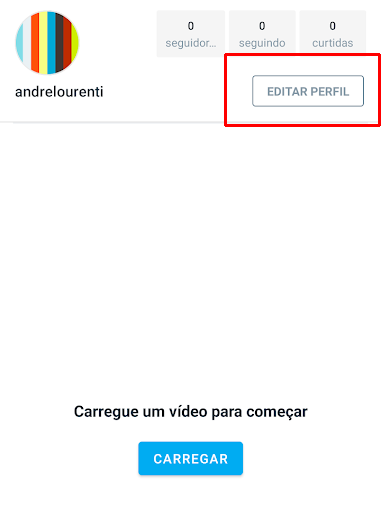
Passo 8: configure o nome de usuário, escreva uma descrição e altere a foto principal. Selecione "Salvar" para finalizar.
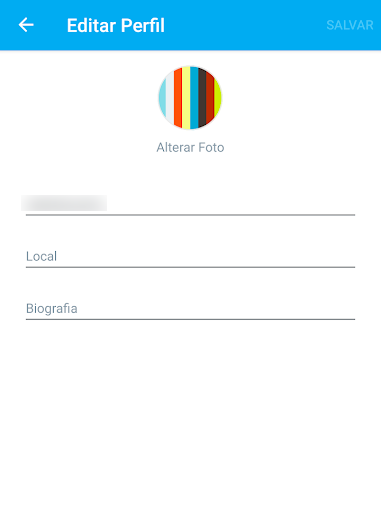
Você utiliza o Vimeo? Deixe sua opinião sobre a plataforma!